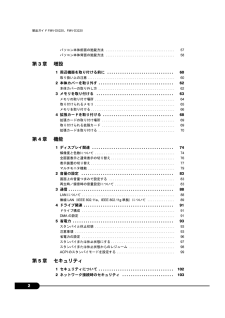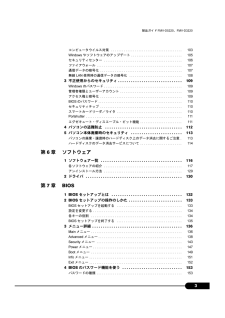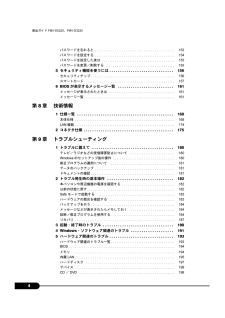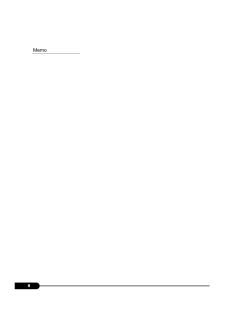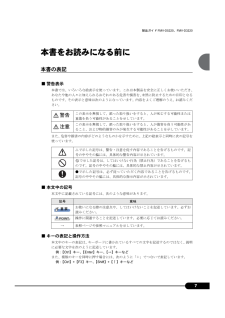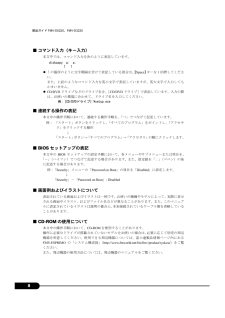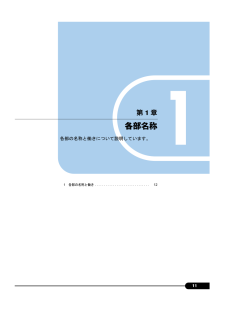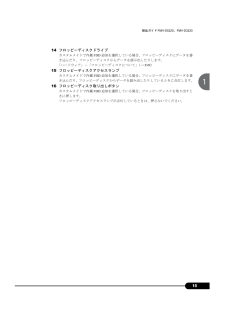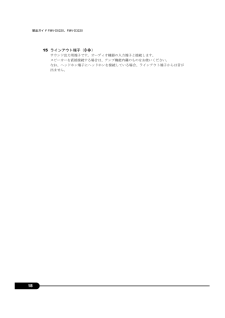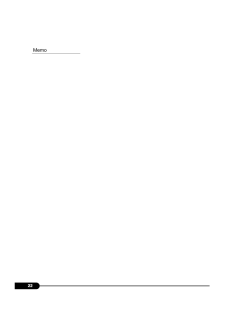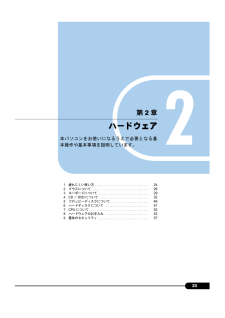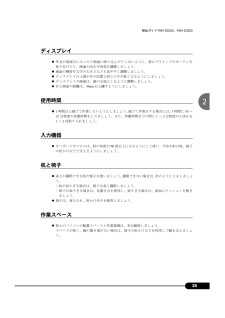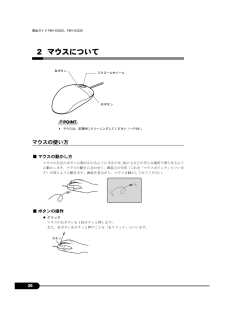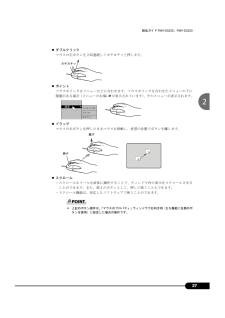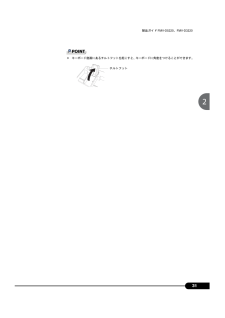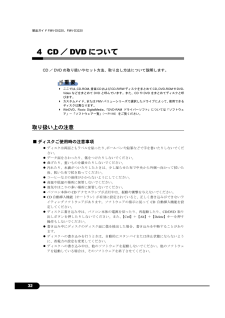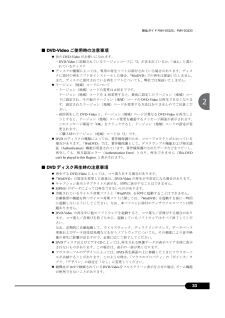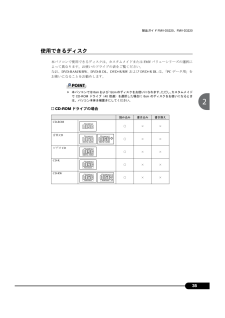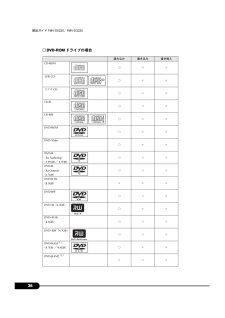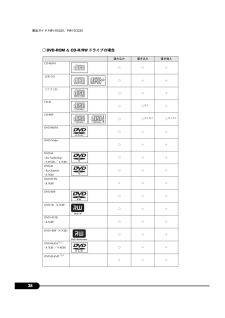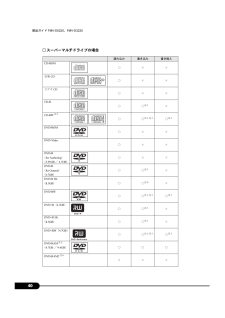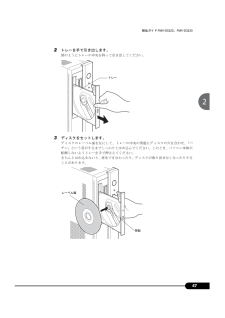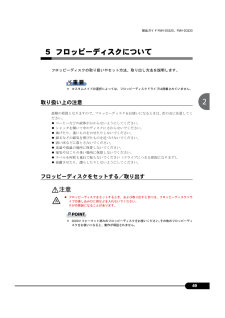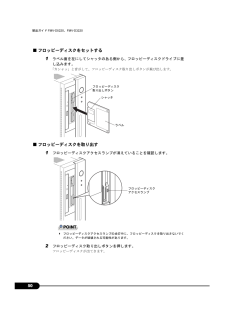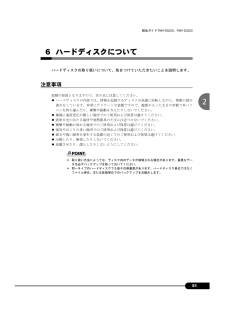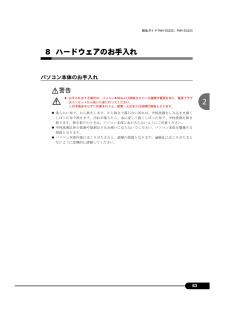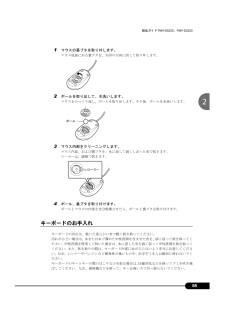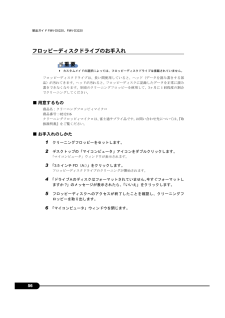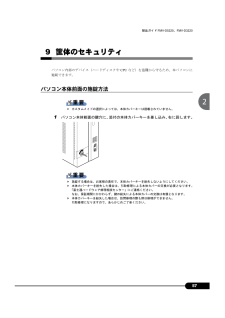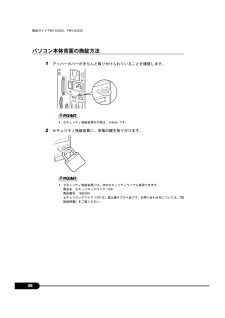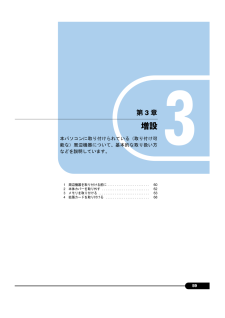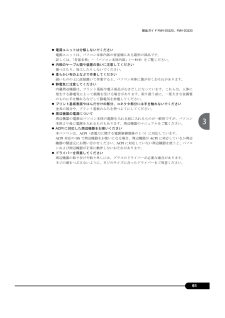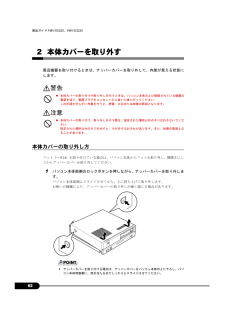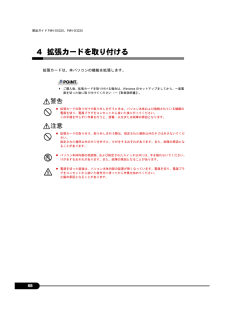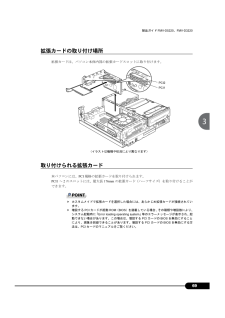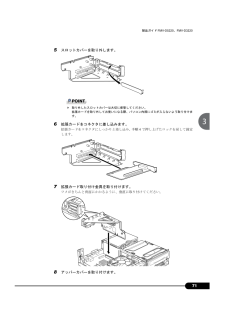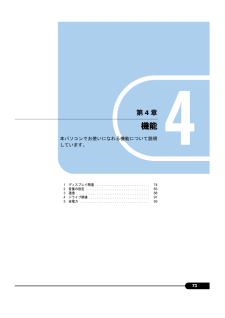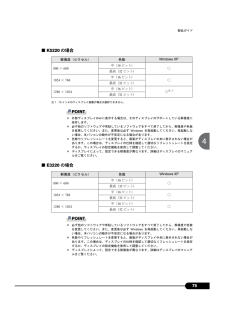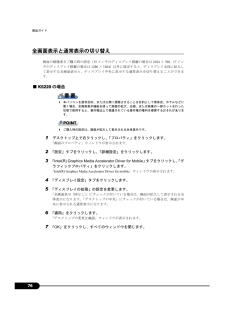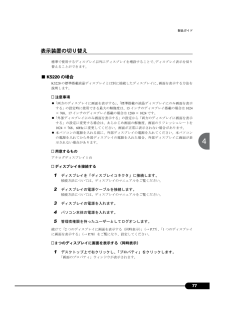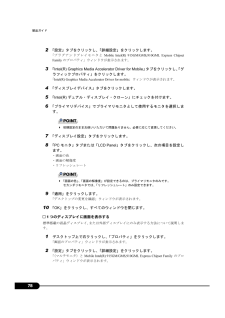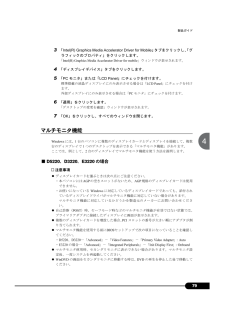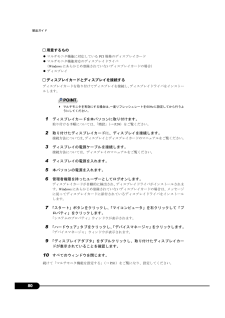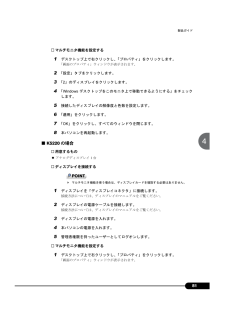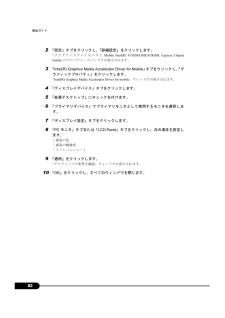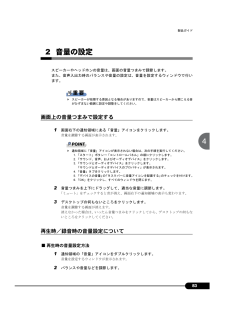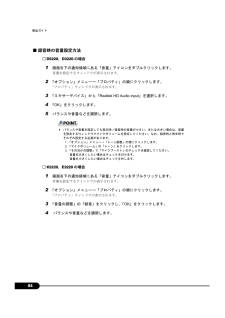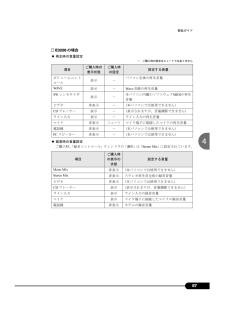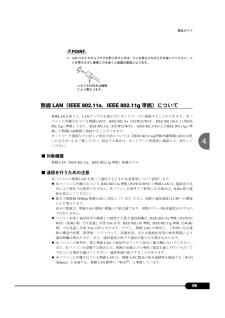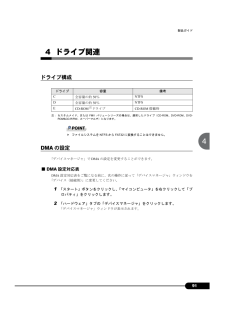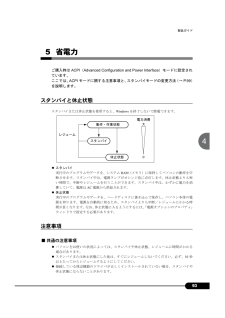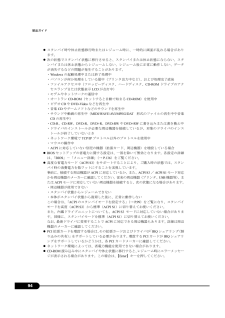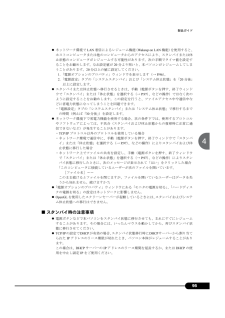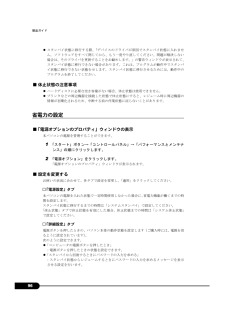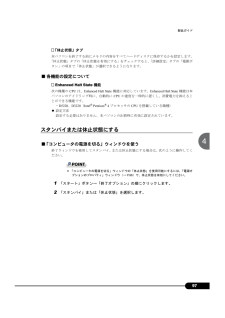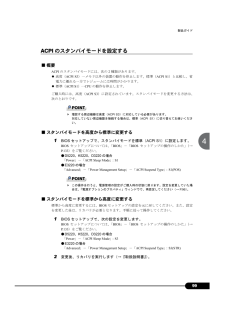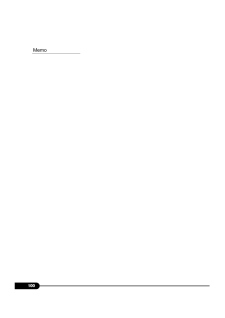- 取扱説明書・マニュアル >
- パソコン >
- パソコン本体 >
- デスクトップパソコン

1

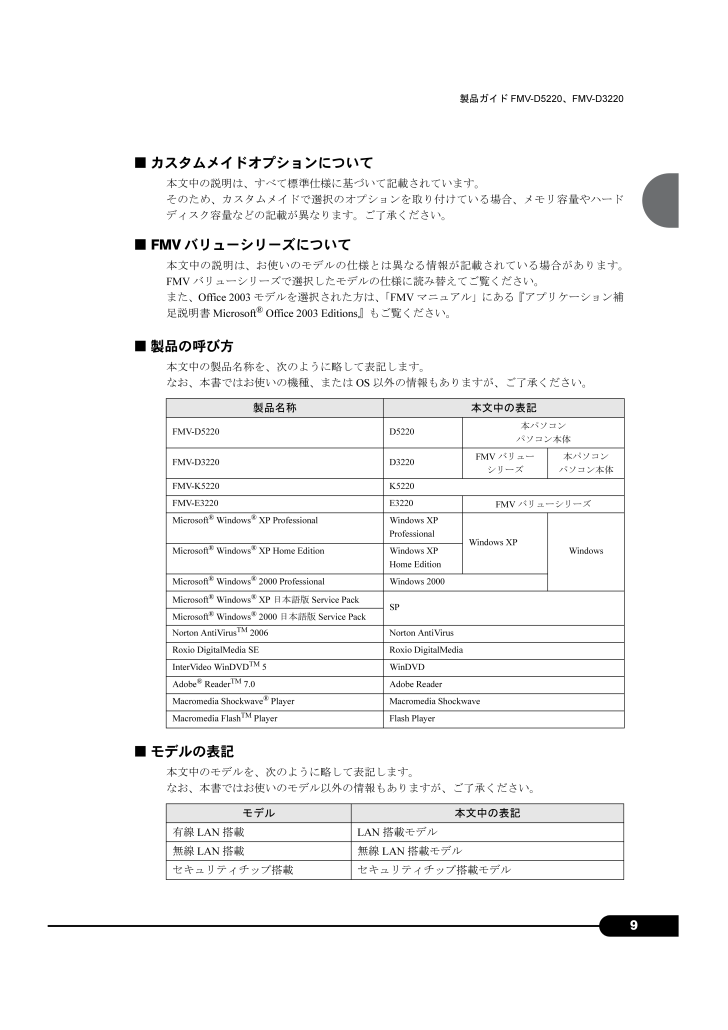
9 / 211 ページ
現在のページURL
製品ガイドFMV-D5220、FMV-D32209■ カスタムメイドオプションについて本文中の説明は、すべて標準 仕様に基づいて記載されています。そのため、カスタムメイドで選択のオプションを取り付けている場合、メモリ容量やハードディスク容量などの記載が異なります。ご 了承ください。■FMVバリューシリーズについて本文中の説明は、お使いのモデルの 仕様とは異なる情報が記載されている場合があります。FMVバリューシリーズで選択したモデルの仕様に読み替えてご覧ください。また、Office 2003モデルを選択された方は、「FMVマニュアル」にある『アプリケーション補足説明書Microsoft(R) Office 2003 Editions 』もご覧ください。■ 製品の呼び方本文中の製品名称を、次のように略して表記します。なお、本書ではお使いの機種、または OS以外の情報もありますが、ご 了承ください。■ モデルの表記本文中のモデルを、次のように略して表記します。なお、本書ではお使いのモデル 以外の情報もありますが、ご 了承ください。製品名称 本文中の表記FMV-D5220 D5220本パソコンパソコン本体FMV-D3220 D3220FMVバリューシリーズ本パソコンパソコン本体FMV-K5220 K5220FMV-E3220 E3220FMVバリューシリーズMicrosoft(R) Windows(R) XP Professional Windows XPProfessionalWindows XPWindows Microsoft(R) Windows(R) XP Home Edition Windows XP Home EditionMicrosoft(R) Windows(R) 2000 Professional Windows 2000Microsoft(R) Windows(R) XP 日本語版 Service PackSPMicrosoft(R) Windows(R) 2000 日本語版 Service PackNorton AntiVirusTM 2006 Norton AntiVirusRoxio DigitalMedia SE Roxio DigitalMediaInterVideo WinDVDTM 5 WinDVDAdobe(R) ReaderTM 7.0 Adobe ReaderMacromedia Shockwave(R) Player Macromedia ShockwaveMacromedia FlashTM Player Flash Playerモデル 本文中の表記有線LAN搭載LAN搭載モデル無線LAN搭載 無線LAN搭載モデルセキュリティチップ搭載 セキュリティチップ搭載モデル
参考になったと評価  47人が参考になったと評価しています。
47人が参考になったと評価しています。
このマニュアルの目次
-
1 .製品ガイドFMV-D5220、FMV-D32201...製品ガイドFMV-D5220、FMV-D32201目次本書をお読みになる前に . . . . . . . . . . . . . . . . . . . . . . . . . . . . . . . 7本書の表記 . . . . . . . . . . . . . . . . . . . . . . . . . . . . . . . . . . . . . . . . . . . . . . . . . . . . 7商標および著作権について . . . . . . . . . . . . ...
-
2 .製品ガイドFMV-D5220、FMV-D32202...製品ガイドFMV-D5220、FMV-D32202パソコン本体前面の施錠方法 . . . . . . . . . . . . . . . . . . . . . . . . . . . . . . . . . . . . . . 57パソコン本体背面の施錠方法 . . . . . . . . . . . . . . . . . . . . . . . . . . . . . . . . . . . . . . 58第3章増設1 周辺機器を取り付ける前に . . . . . . . . . . ...
-
3 .製品ガイドFMV-D5220、FMV-D32203...製品ガイドFMV-D5220、FMV-D32203コンピュータウイルス対策 . . . . . . . . . . . . . . . . . . . . . . . . . . . . . . . . . . . . . . . 103Windowsやソフトウェアのアップデート . . . . . . . . . . . . . . . . . . . . . . . . . . . . 105セキュリティセンター . . . . . . . . . . . . . . . . . . . ...
-
4 .製品ガイドFMV-D5220、FMV-D32204...製品ガイドFMV-D5220、FMV-D32204パスワードを忘れると . . . . . . . . . . . . . . . . . . . . . . . . . . . . . . . . . . . . . . . . . . . . 153パスワードを設定する . . . . . . . . . . . . . . . . . . . . . . . . . . . . . . . . . . . . . . . . . . . . 154パスワードを設定した後は . . . . . ....
-
5 .製品ガイドFMV-D5220、FMV-D32205...製品ガイドFMV-D5220、FMV-D32205フロッピーディスク . . . . . . . . . . . . . . . . . . . . . . . . . . . . . . . . . . . . . . . . . . . . . 200ディスプレイ . . . . . . . . . . . . . . . . . . . . . . . . . . . . . . . . . . . . . . . . . . . . . . . . . . 201サウンド . . ....
-
7 .製品ガイドFMV-D5220、FMV-D32207...製品ガイドFMV-D5220、FMV-D32207本書をお読みになる前に本書の表記■ 警告表示本書では、いろいろな絵表示を使っています。これは本製品を安全に正しくお使いいただき、あなたや他の人々に加えられるおそれのある危害や損害を、 未然に防止するための目印となるものです。その表示と意味は次のようになっています。内容をよくご理解のうえ、お読みください。また、危害や損害の内容がどのようなものかを示すために、上記の絵表示と同時に次の記号を使っています。■ 本文中の記号本文中に記載されている記号には、次のような意...
-
8 .製品ガイドFMV-D5220、FMV-D32208...製品ガイドFMV-D5220、FMV-D32208■ コマンド入力(キー入力)本文中では、コマンド入力を次のように表記しています。↑の箇所のように文字間隔を空けて表記している部分は、 【Space】キーを1回押してください。また、上記のようなコマンド入力を英小文字で表記していますが、英大文字で入力してもかまいません。CD/DVDドライブなどのドライブ名を、 [CD/DVDドライブ]で表記しています。入力の際は、お使いの環境に合わせて、ドライブ名を入力してください。例:[CD/DVDドライブ]:\setup....
-
9 .製品ガイドFMV-D5220、FMV-D32209...製品ガイドFMV-D5220、FMV-D32209■ カスタムメイドオプションについて本文中の説明は、すべて標準 仕様に基づいて記載されています。そのため、カスタムメイドで選択のオプションを取り付けている場合、メモリ容量やハードディスク容量などの記載が異なります。ご 了承ください。■FMVバリューシリーズについて本文中の説明は、お使いのモデルの 仕様とは異なる情報が記載されている場合があります。FMVバリューシリーズで選択したモデルの仕様に読み替えてご覧ください。また、Office 2003モデルを選択され...
-
10 .製品ガイドFMV-D5220、FMV-D32201製品ガイドFMV-D5220、FMV-D322010■ お問い合わせ先/URL本文中に記載されているお問い合わせ先やインターネットのURLアドレスは2006年8月現在のものです。変更されている場合は、「富士通パーソナル製品に関するお問合せ窓口」へお問い合わせください(→『取扱説明書』)。商標および著作権についてMicrosoft、Windowsは、米国Microsoft Corporation の、米国およびその他の国における登録商標または商標です。インテル、Intel、PentiumおよびCeleronは...
-
11 .11第1章各部名称各部の名称と働きについて説明して...11第1章各部名称各部の名称と働きについて説明しています。1 各部の名称と働き . . . . . . . . . . . . . . . . . . . . . . . . . . . . . . 12
-
12 .12 ページ目のマニュアル製品ガイドFMV-D5220、FMV-D3220121各部の名称と働きここでは、パソコン本体、メインボードの各部の名称と働きを説明します。POINTこれ以降の記述については、縦置きを前提としています。横置きにする場合は、読み替えてください。パソコン本体前面●カスタムメイドでCD-ROMドライブ(40倍速)を選択した場合13247861210119135
-
13 .13 ページ目のマニュアル製品ガイドFMV-D5220、FMV-D322013●カスタムメイドでCD-ROMドライブ(24倍速)を選択した場合1通風孔パソコン本体内部の熱を外部に逃すための開孔部があります。物を載せるなどしてふさがないようにご注意ください。 横置きにする場合は、 通風孔のある面を、壁などから10cm以上離して設置してください。2電源ボタン( )次の場合に押します。・パソコン本体の電源を入れるとき・スタンバイ状態(省電力状態)にするとき「電源オプションのプロパティ」ウィンドウの設定を変更してください。「機能」-「省電力...
-
14 .14 ページ目のマニュアル製品ガイドFMV-D5220、FMV-D3220144ディスクアクセスランプ( )ハードディスクにデータを書き込んだり、ハードディスクからデータを読み出したりしているときに点灯します。また、 CD-ROMドライブによっては、CDにアクセスしているときに点灯する場合があります。5スマートカードベイ( )カスタムメイドで選択したスマートカードリーダ/ライタを取り付けます。6USBコネクタ( )USB規格の周辺機器を接続します。 USB2.0に準拠しています。7マイク端子( )市販のコンデンサマイクを接続します。...
-
15 .15 ページ目のマニュアル製品ガイドFMV-D5220、FMV-D32201514フロッピーディスクドライブカスタムメイドで内蔵FDD追加を選択している場合、フロッピーディスクにデータを書き込んだり、フロッピーディスクからデータを読み出したりします。「ハードウェア」-「フロッピーディスクについて」 (→P.49)15フロッピーディスクアクセスランプカスタムメイドで内蔵FDD追加を選択している場合、フロッピーディスクにデータを書き込んだり、フロッピーディスクからデータを読み出したりしているときに点灯します。16フロッピーディスク取り出...
-
16 .16 ページ目のマニュアル製品ガイドFMV-D5220、FMV-D322016パソコン本体背面1アウトレットディスプレイの電源ケーブルを接続します。2インレット電源ケーブルを接続します。3セキュリティ施錠金具市販の鍵を取り付けます。「ハードウェア」-「筐体のセキュリティ」 (→P.57)1551211101312971484368
-
17 .17 ページ目のマニュアル製品ガイドFMV-D5220、FMV-D3220174拡張カードスロット本パソコンの機能を拡張する各種拡張カードを取り付けます。 PCIに対応した拡張カードを使えます。SCSIカードを取り付けると、本パソコンで外付けのハードディスクや光磁気ディスクドライブなどが使えるようになります。なお、カスタムメイドの選択によっては、拡張カードが取り付けられている場合があります。「増設」-「拡張カードを取り付ける」 (→P.68)5盗難防止用ロック取り付け穴市販の盗難防止用ケーブルを接続します。6メインスイッチパソコン本...
-
18 .18 ページ目のマニュアル製品ガイドFMV-D5220、FMV-D32201815ラインアウト端子( )サウンド出力用端子です。オーディオ機器の入力端子と接続します。スピーカーを直接接続する場合は、アンプ機能内蔵のものをお使いください。なお、ヘッドホン端子にヘッドホンを接続している場合、ラインアウト端子からは音が出ません。
-
19 .19 ページ目のマニュアル製品ガイドFMV-D5220、FMV-D322019パソコン本体内部●カスタムメイドでCD-ROMドライブ(40倍速)を選択した場合●カスタムメイドでCD-ROMドライブ(24倍速)を選択した場合132(背面)(前面)132(背面)(前面)
-
20 .製品ガイドFMV-D5220、FMV-D32202製品ガイドFMV-D5220、FMV-D3220201拡張カードスロット本パソコンの機能を拡張する各種拡張カードを取り付けます。 PCIに対応した拡張カードを使えます。SCSIカードを取り付けると、本パソコンで外付けのハードディスクや光磁気ディスクドライブなどが使えるようになります。なお、カスタムメイドの選択によっては、拡張カードが取り付けられている場合があります。「増設」-「拡張カードを取り付ける」 (→P.68)2電源ユニット3内蔵ハードディスクSerial ATA規格のハードディスクです。
-
21 .製品ガイドFMV-D5220、FMV-D32202...製品ガイドFMV-D5220、FMV-D322021メインボード1内蔵バッテリ本パソコンの時計機能と BIOSセットアップで設定した設定値を保存するためのバッテリです。標準の使用状態( 1日約8時間)で約5年間お使いになれます。2シリアルATAコネクタ標準のハードディスクドライブが接続されています。3フロッピーコネクタカスタムメイドで内蔵FDD追加を選択している場合、フロッピーディスクドライブが接続されています。4IDEコネクタ(IDE1)カスタムメイド、または FMVバリューシリーズで選択したCD-ROM...
-
23 .23第2章ハードウェア本パソコンをお使いになるうえ...23第2章ハードウェア本パソコンをお使いになるうえで必要となる基本操作や基本事項を説明しています。1 疲れにくい使い方 . . . . . . . . . . . . . . . . . . . . . . . . . . . . . . 242 マウスについて . . . . . . . . . . . . . . . . . . . . . . . . . . . . . . . 263 キーボードについて . . . . . . . . . . . . . . . . . . . . . . ...
-
24 .製品ガイドFMV-D5220、FMV-D32202...製品ガイドFMV-D5220、FMV-D3220241疲れにくい使い方パソコンを長時間使い続けていると、目が疲れ、首や肩や腰が痛くなることがあります。その主な原因は、長い時間同じ姿勢でいることや、近い距離で画面やキーボードを見続けることです。パソコンをお使いの際は姿勢や環境に注意して、疲れにくい状態で操作しましょう。POINT富士通では、独立行政法人産業医学総合研究所の研究に協力し、その成果が「パソコン利用のアクション・チェックポイント」としてまとめられています。詳しくは、富士通ホームページ( http:/...
-
25 .製品ガイドFMV-D5220、FMV-D32202...製品ガイドFMV-D5220、FMV-D322025ディスプレイ外光が直接目に入ったり画面に映り込んだりしないように、窓にブラインドやカーテンを取り付けたり、画面の向きや角度を調整しましょう。画面の輝度や文字の大きさなども見やすく調整しましょう。ディスプレイの上端が目の位置と同じかやや低くなるようにしましょう。ディスプレイの画面は、顔の正面にくるように調整しましょう。目と画面の距離は、40cm以上離すようにしましょう。使用時間1時間以上続けて作業しないようにしましょう。 続けて作業をする場合には、 1時間に...
-
26 .製品ガイドFMV-D5220、FMV-D32202...製品ガイドFMV-D5220、FMV-D3220262マウスについてPOINTマウスは、定期的にクリーニングしてください(→ P.54)。マウスの使い方■ マウスの動かし方マウスの左右のボタンに指がかかるように手をのせ、 机の上などの平らな場所で滑らせるように動かします。マウスの動きに合わせて、画面上の矢印(これを「マウスポインタ」といいます)が同じように動きます。画面を見ながら、マウスを動かしてみてください。■ ボタンの操作クリックマウスの左ボタンを1回カチッと押します。また、右ボタンをカチッと押すことを...
-
27 .製品ガイドFMV-D5220、FMV-D32202...製品ガイドFMV-D5220、FMV-D322027ダブルクリックマウスの左ボタンを2回連続してカチカチッと押します。ポイントマウスポインタをメニューなどに合わせます。マウスポインタを合わせたメニューの下に階層がある場合(メニューの右端に が表示されています)、そのメニューが表示されます。ドラッグマウスの左ボタンを押したままマウスを移動し、希望の位置でボタンを離します。スクロール・スクロールホイールを前後に操作することで、ウィンドウ内の表示をスクロールさせることができます。また、第 3のボタンとして、押して...
-
28 .製品ガイドFMV-D5220、FMV-D32202...製品ガイドFMV-D5220、FMV-D322028USBマウス(光学式)についてUSBマウス(光学式)は、底面からの赤い光により照らし出されている陰影をオプティカル(光学)センサーで検知し、マウスの動きを判断しています。このため、机の上だけでなく、衣類の上や紙の上でも使用することができます。重 要オプティカル(光学)センサーについて・マウス底面から発せられている赤い光を直接見ると、眼に悪い影響を与えることがありますので避けてください。・センサー部分を汚したり、傷を付けたりしないでください。・発光部分を他...
-
29 .製品ガイドFMV-D5220、FMV-D32202...製品ガイドFMV-D5220、FMV-D3220293キーボードについてキーボード(109A日本語キーボード)のキーの役割を説明します。POINTお使いになるソフトウェアにより、キーの 役割が変わることがあります。ソフトウェアのマニュアルをご覧ください。1【Esc】キーソフトウェアの実行中の操作を取り消します。また、 【Ctrl】+【Shift】キーと一緒に押すと、「Windowsタスクマネージャ」ウィンドウが表示され、ソフトウェアを強制終了できます。2【半角/全角】キー文字の入力時に、半角と全角を切り替え...
-
30 .製品ガイドFMV-D5220、FMV-D32203製品ガイドFMV-D5220、FMV-D3220308【Home】キーカーソルを行の最初に一度に移動します。【Ctrl】キーを一緒に押すと、文章の最初に一度に移動します。9【Page Up】キー前の画面に切り替えます。10インジケータ【Num Lock】キー、【Shift】+【Caps Lock 英数】キー、【Scroll Lock】キーを押すと点灯し、各キーが機能する状態になります。再び押すと消え、各キーの機能が解除されます。11【Num Lock】キーテンキーの機能を切り替えます。 再度押すと、解除され...
-
31 .製品ガイドFMV-D5220、FMV-D32203...製品ガイドFMV-D5220、FMV-D322031POINTキーボード底面にあるチルトフットを起こすと、キーボードに 角度をつけることができます。チルトフット
-
32 .製品ガイドFMV-D5220、FMV-D32203...製品ガイドFMV-D5220、FMV-D3220324CD/DVDについてCD/DVDの取り扱いやセット方法、取り出し方法について説明します。重 要ここでは、CD-ROM、音楽CDおよびCD-R/RWディスクをまとめてCD、DVD-ROMやDVD-VideoなどをまとめてDVDと呼んでいます。また、 CDやDVDをまとめてディスクと呼びます。カスタムメイド、またはFMVバリューシリーズで選択したドライブによって、 使用できるディスクは異なります。WinDVD、Roxio DigitalMedia 、「DV...
-
33 .製品ガイドFMV-D5220、FMV-D32203...製品ガイドFMV-D5220、FMV-D322033■DVD-Videoご使用時の注意事項次のDVD-Videoがお使いになれます。・DVD-Videoに記録されているリージョンコードに「2」が含まれているか、「ALL」と書かれているディスクディスクの種類によっては、専用の再生ソフトが添付されている場合があります。ディスクに添付の再生ソフトをインストールした場合、 「WinDVD」での再生は保証いたしません。また、ディスクに添付されている再生ソフトについても、弊社では保証いたしません。リージョン(地域)コー...
-
34 .製品ガイドFMV-D5220、FMV-D32203...製品ガイドFMV-D5220、FMV-D322034■ ドライブの注意事項本パソコンは、円形のディスクのみお使いになれます。円形以外の異形ディスクは、お使いにならないでください。 故障の原因となることがあります。 異形ディスクをお使いになり故障した場合は、保証の対象外となります。「ディスクご使用時の 注意事項」が守られていないディスク、 ゆがんだディスク、割れたディスク、ヒビの入ったディスクは お使いにならないでください。 故障の原因となることがあります。これらのディスクを お使いになり故障した場合は、保証...
-
35 .製品ガイドFMV-D5220、FMV-D32203...製品ガイドFMV-D5220、FMV-D322035使用できるディスク本パソコンで使用できるディスクは、カスタ ムメイドまたはFMVバリューシリーズの選択によって異なります。お使いのドライブの表をご 覧ください。なお、DVD-RAM/R/RW、DVD-R DL、DVD+R/RWおよびDVD+R DLは、「PCデータ用」をお使いになることをお勧めします。POINT本パソコンでは8cmおよび12cmのディスクをお使いになれます。 ただし、カスタムメイドでCD-ROMドライブ(40倍速)を選択した場合に8cmのデ...
-
36 .製品ガイドFMV-D5220、FMV-D32203...製品ガイドFMV-D5220、FMV-D322036□DVD-ROMドライブの場合 読み込み 書き込み 書き換えCD-ROM ○××音楽CD○××ビデオCD○××CD-R○××CD-RW○××DVD-ROM○××DVD-Video ○××DVD-R(for Authoring)(3.95GB/4.7GB)○××DVD-R(for General)(4.7GB)○××DVD-R DL(8.5GB)×××DVD-RW○××DVD+R(4.7GB) ○××DVD+R DL(8.5GB)○××DVD+RW(4.7...
-
37 .製品ガイドFMV-D5220、FMV-D32203...製品ガイドFMV-D5220、FMV-D322037注1:・DVD-RAMは、カートリッジなしタイプまたはカートリッジからディスクが取り出せるタイプをご購入ください。カートリッジに入れた状態で使用するタイプ( Type1)は使用できません。また、無理に取り出して使わないでください。 ・ 2.6GBおよび5.2GBのディスクは、使用できません。注2:DVD-RAM2は、5倍速までの従来規格のDVD-RAMと異なり、6、8、12、16倍速に対応したDVD-RAMです。
-
38 .製品ガイドFMV-D5220、FMV-D32203...製品ガイドFMV-D5220、FMV-D322038□DVD-ROM&CD-R/RWドライブの場合 読み込み 書き込み 書き換えCD-ROM ○××音楽CD○××ビデオCD○××CD-R○○注1×CD-RW○○注1注2○注1注2DVD-ROM○××DVD-Video ○××DVD-R(for Authoring)(3.95GB/4.7GB)○××DVD-R(for General)(4.7GB)○××DVD-R DL(8.5GB)×××DVD-RW○××DVD+R(4.7GB) ○××DVD+R DL(8...
-
39 .製品ガイドFMV-D5220、FMV-D32203...製品ガイドFMV-D5220、FMV-D322039注1:CD-RやCD-RWへのデータの追記は「Roxio DigitalMedia 」で行います。なお、データの追記を行うためには、「Roxio DigitalMedia 」を使ってCD/DVDにデータの書き込みを行う際に、 CD/DVDを追記可能の状態にしておく必要があります。詳しくは、「Roxio DigitalMedia 」のヘルプをご覧ください。注2:CD-RWに書き込んだデータを削除するには、ディスクに書き込まれているデータをすべて消去する必要が...
-
40 .製品ガイドFMV-D5220、FMV-D32204製品ガイドFMV-D5220、FMV-D322040□スーパーマルチドライブの場合 読み込み 書き込み 書き換えCD-ROM ○××音楽CD○××ビデオCD○××CD-R○○注1×CD-RW注2○○注1注3○注3DVD-ROM○××DVD-Video ○××DVD-R(for Authoring)(3.95GB/4.7GB)○××DVD-R(for General)(4.7GB)○○注1×DVD-R DL(8.5GB)○○注4×DVD-RW○○注1注3○注3DVD+R(4.7GB) ○○注1×DVD+R ...
-
41 .製品ガイドFMV-D5220、FMV-D32204...製品ガイドFMV-D5220、FMV-D322041注1:CD-RやCD-RW、DVD-R、DVD-RW、DVD+R、DVD+R DL、DVD+RWへのデータの追記は「Roxio DigitalMedia 」で行います。なお、データの追記を行うためには、 「Roxio DigitalMedia 」を使ってCD/DVDにデータの書き込みを行う際に、CD/DVDを追記可能の状態にしておく必要があります。詳しくは、「Roxio DigitalMedia 」のヘルプをご覧ください。注2: 書き換え速度については、最...
-
42 .製品ガイドFMV-D5220、FMV-D32204...製品ガイドFMV-D5220、FMV-D322042□推奨ディスク本パソコンで書き込み、書き換えを行う場合は、次のディスクをお使いになることをお勧めします。なお、使用できるディスクは、カスタムメイドや FMVバリューシリーズの選択によって異なります。上記以外の記録型ディスクをお使いの場合は、書き込み、書き換え速度の低下や正常に書き込み、書き換えができない場合があります。POINTカスタムメイドまたはFMVバリューシリーズでDVD-ROM&CD-R/RW ドライブまたはスーパーマルチドライブを選択した場合は、...
-
43 .製品ガイドFMV-D5220、FMV-D32204...製品ガイドFMV-D5220、FMV-D322043DVD-RAMへの書き込み/書き換えについて本パソコンのスーパーマルチドライブで DVD-RAMを作成する場合には、あらかじめ DVD-RAMディスクをフォーマット(初期化)する必要があります。9.4GBの両面タイプのDVD-RAMディスクについては、 片面ごとにフォーマットしてください。2.6/5.2GBのDVD-RAMディスクについては使用できません。■DVD-RAMのフォーマット形式DVD-RAMディスクのフォーマットには、次のものがあります。□FA...
-
44 .製品ガイドFMV-D5220、FMV-D32204...製品ガイドFMV-D5220、FMV-D322044■DVD-RAMディスクに書き込むための準備DVD-RAMディスクに書き込む前に、ドライブの設定を変更し、 DVD-RAMディスクをフォーマットしてください。初めてDVD-RAMディスクに書き込む場合は、 次の手順でドライブの設定を変更してください。1.「スタート」ボタン→「マイコンピュータ」の順にクリックします。2. DVD-RAMを割り当てているドライブを右クリックし、 「プロパティ」をクリックします。3.「書き込み」タブで「このドライブでCD書き込み...
-
45 .製品ガイドFMV-D5220、FMV-D32204...製品ガイドFMV-D5220、FMV-D322045ディスクをセットする/取り出す注意■ ディスクをセットする□カスタムメイドでCD-ROMドライブ(40倍速)を選択した場合1 CD/DVD取り出しボタンを押します。CD/DVDボタンを押すと、ディスクをセットするトレーが出てきます。2 ディスクをセットします。ディスクのレーベル面を左にしてトレーの中央に置き、 ディスクの落下を防止するためのツメ(4ヶ所)で固定します。CDやDVDをセットするとき、 および取り出すときには、 CD/DVDドライブのトレーに指...
-
46 .製品ガイドFMV-D5220、FMV-D32204...製品ガイドFMV-D5220、FMV-D3220463 CD/DVD取り出しボタンを押します。トレーがパソコン本体に入り、ディスクがセットされます。POINTディスクをセットすると、 CDアクセスランプが点灯します。 CDアクセスランプが消えたことを確認してから、次の操作に進んでください。トレーが入っている途中で CD/DVD取り出しボタンを押すと、 トレーが正しくセットされません。ディスクをセットしてから使用可能となるまでしばらく時間がかかります。また、マルチセッションディスクの場合、通常のディスクをお使...
-
47 .製品ガイドFMV-D5220、FMV-D32204...製品ガイドFMV-D5220、FMV-D3220472 トレーを手で引き出します。図のようにトレーの中央を持って引き出してください。3 ディスクをセットします。ディスクのレーベル面を左にして、トレーの中央の突起にディスクの穴を合わせ、 「パチン」という音がするまでしっかりとはめ込んでください。このとき、パソコン本体が転倒しないようトレーを手で押さえてください。きちんとはめ込まないと、再生できなかったり、ディスクが取り出せなくなったりすることがあります。トレーレーベル面突起
-
48 .製品ガイドFMV-D5220、FMV-D32204...製品ガイドFMV-D5220、FMV-D3220484 トレーを手で「カチッ」という音がするまで押します。トレーがパソコン本体に入り、ディスクがセットされます。POINTディスクをセットすると、 CDアクセスランプが点灯します。 CDアクセスランプが消えたことを確認してから、次の操作に進んでください。トレーを入れるときにCD/DVD取り出しボタンを押すとトレーが正しくセットされません。ディスクをセットしてから使用可能となるまでしばらく時間がかかります。また、マルチセッションディスクの場合、通常のディスクをお...
-
49 .製品ガイドFMV-D5220、FMV-D32204...製品ガイドFMV-D5220、FMV-D3220495フロッピーディスクについてフロッピーディスクの取り扱いやセット方法、取り出し方法を説明します。重 要カスタムメイドの選択によっては、フロッピーディスクドライブは搭載されていません。取り扱い上の注意故障の原因となりますので、フロッピーディスクをお使いになるときは、次の点に注意してください。コーヒーなどの液体がかからないようにしてください。シャッタを開いて中のディスクにさわらないでください。曲げたり、重いものをのせたりしないでください。磁石などの磁気を帯び...
-
50 .製品ガイドFMV-D5220、FMV-D32205製品ガイドFMV-D5220、FMV-D322050■ フロッピーディスクをセットする1 ラベル面を左にしてシャッタのある側から、フロッピーディスクドライブに差し込みます。「カシャッ」と音がして、フロッピーディスク取り出しボタンが 飛び出します。■ フロッピーディスクを取り出す1 フロッピーディスクアクセスランプが消えていることを確認します。POINTフロッピーディスクアクセスランプの点灯中に、フロッピーディスクを取り出さないでください。データが破壊される可能性があります。2 フロッピーディスク取り出しボタ...
-
51 .製品ガイドFMV-D5220、FMV-D32205...製品ガイドFMV-D5220、FMV-D3220516ハードディスクについてハードディスクの取り扱いについて、気をつけていただきたいことを説明します。注意事項故障の原因となりますので、次の点に注意してください。ハードディスクの内部では、情報を記録するディスクが高速に回転しながら、情報の読み書きをしています。非常にデリケートな装置ですので、電源が入ったままの状態で本パソコンを持ち運んだり、衝撃や振動を与えたりしないでください。極端に温度変化が激しい場所でのご使用および保管は 避けてください。直射日光のあたる場...
-
52 .製品ガイドFMV-D5220、FMV-D32205...製品ガイドFMV-D5220、FMV-D3220527CPUについて本パソコンに搭載されているCPUで使用できる機能は、次のとおりです。重 要ここで説明するCPUの各機能は、Windows XPモデルで、Microsoft(R) Windows(R) XP ServicePack 2セキュリティ強化機能搭載(以降、 Windows XP SP2)をインストールした場合のみお使いになれます。その他の OSをお使いになる場合の動作保証はいたしません。なお、Windows XPモデルには、あらかじめWindow...
-
53 .製品ガイドFMV-D5220、FMV-D32205...製品ガイドFMV-D5220、FMV-D3220538ハードウェアのお手入れパソコン本体のお手入れ警告柔らかい布で、から拭きします。から拭きで落ちない汚れは、中性洗剤をしみ込ませ固くしぼった布で拭きます。汚れが落ちたら、水に浸して固くしぼった布で、中性洗剤を拭き取ります。拭き取りのときは、パソコン本体に水が入らないようにご注意ください。中性洗剤以外の洗剤や溶剤などをお使いにならないでください。パソコン本体を損傷する原因となります。パソコン本体内部にほこりがたまると、故障の原因となります。通風孔にほこりがたま...
-
54 .製品ガイドFMV-D5220、FMV-D32205...製品ガイドFMV-D5220、FMV-D322054重 要パソコン本体内部のほこりがたまりやすい箇所です。故障の原因となりますので、ほこりがたまらないように定期的に清掃してください。パソコン本体内部の部品には触れないでください。異音や故障の原因となりますので、 CPUファンの羽根およびその他のパソコン本体内部の部品には、極力手を触れないでください。清掃時には、充分に換気してください。清掃時には、ほこりなどを口や鼻から吸い込まないように、窓を開けたり、換気扇を回したりするなどして、充分に換気してください。マ...
-
55 .製品ガイドFMV-D5220、FMV-D32205...製品ガイドFMV-D5220、FMV-D3220551 マウスの裏ブタを取り外します。マウス底面にある裏ブタを、矢印の方向に回して取り外します。2 ボールを取り出して、水洗いします。マウスをひっくり返し、ボールを取り出します。その後、ボールを水洗いします。3 マウス内部をクリーニングします。マウス内部、および裏ブタを、水に浸して固くしぼった布で拭きます。ローラーは、綿棒で拭きます。4 ボール、裏ブタを取り付けます。ボールとマウスの内部を充分乾燥させたら、ボールと裏ブタを取り付けます。キーボードのお手入れキー...
-
56 .製品ガイドFMV-D5220、FMV-D32205...製品ガイドFMV-D5220、FMV-D322056フロッピーディスクドライブのお手入れ重 要カスタムメイドの選択によっては、フロッピーディスクドライブは搭載されていません。フロッピーディスクドライブは、長い間使用していると、ヘッド(データを読み書きする部品)が汚れてきます。ヘッドが汚れると、フロッピーディスクに記録したデータを正常に読み書きできなくなります。別売のクリーニングフロッピーを使用して、 3ヶ月に1回程度の割合でクリーニングしてください。■ 用意するもの商品名:クリーニングフロッピィマイクロ商...
-
57 .製品ガイドFMV-D5220、FMV-D32205...製品ガイドFMV-D5220、FMV-D3220579筐体のセキュリティパソコン内部のデバイス(ハードディスクや CPUなど)を盗難から守るため、本パソコンに施錠できます。パソコン本体前面の施錠方法重 要カスタムメイドの選択によっては、本体カバーキーは搭載されていません。1 パソコン本体前面の鍵穴に、添付の本体カバーキーを差し込み、右に回します。重 要施錠する場合は、お客様の責任で、本体カバーキーを紛失しないようにしてください。本体カバーキーを紛失した場合は、引取修理による本体カバーの交換が必要となりま...
-
58 .製品ガイドFMV-D5220、FMV-D32205...製品ガイドFMV-D5220、FMV-D322058パソコン本体背面の施錠方法1 アッパーカバーがきちんと取り付けられていることを確認します。POINTセキュリティ施錠金具の穴径は、φ8mm です。2 セキュリティ施錠金具に、市販の鍵を取り付けます。POINTセキュリティ施錠金具には、次のセキュリティ ワイヤも使用できます。商品名:セキュリロックワイヤ.TOP商品番号:1690290セキュリロックワイヤ.TOPは、富士通サプライ品です。お問い合わせ 先については、『取扱説明書』をご覧ください。
-
59 .59第3章増設本パソコンに取り付けられている(取り...59第3章増設本パソコンに取り付けられている(取り付け可能な)周辺機器について、基本的な取り扱い方などを説明しています。1 周辺機器を取り付ける前に . . . . . . . . . . . . . . . . . . . . . . . 602 本体カバーを取り外す . . . . . . . . . . . . . . . . . . . . . . . . . . 623 メモリを取り付ける . . . . . . . . . . . . . . . . . . . . . . . . . ...
-
60 .製品ガイドFMV-D5220、FMV-D32206製品ガイドFMV-D5220、FMV-D3220601周辺機器を取り付ける前に本パソコンは、さまざまな周辺機器を接続または内蔵して、機能を拡張できます。警告注意取り扱い上の注意周辺機器を取り付けるときは、次のことに注意してください。周辺機器の中には、お使いになれないものがありますご購入の前に富士通製品情報ページ内にある FMV-ESPRIMOの「システム構成図」 (http://www.fmworld.net/biz/fmv/product/syskou/ )をご覧になり、その周辺機器がお使いになれるかどう...
-
61 .製品ガイドFMV-D5220、FMV-D32206...製品ガイドFMV-D5220、FMV-D322061電源ユニットは分解しないでください電源ユニットは、パソコン本体内部の背面側にある箱形の部品です。詳しくは、「各部名称」-「パソコン本体内部」 (→P.19)をご覧ください。内部のケーブル類や装置の扱いに注意してください傷つけたり、加工したりしないでください。柔らかい布の上などで作業してください固いものの上に直接置いて作業すると、パソコン本体に傷が付くおそれがあります。静電気に注意してください内蔵周辺機器は、プリント基板や電子部品がむきだしになっています。こ...
-
62 .製品ガイドFMV-D5220、FMV-D32206...製品ガイドFMV-D5220、FMV-D3220622本体カバーを取り外す周辺機器を取り付けるときは、アッパーカバーを取り外して、内部が見える状態にします。警告注意本体カバーの取り外し方フット(→P.14)を取り付けている場合は、パソコン本体からフットを取り外し、横置きにしてからアッパーカバーを取り外してください。1 パソコン本体両側のロックボタンを押しながら、アッパーカバーを取り外します。パソコン本体前側にスライドさせてから、上に持ち上げて取り外します。お使いの機種により、アッパーカバーの取り外しが硬く感...
-
63 .製品ガイドFMV-D5220、FMV-D32206...製品ガイドFMV-D5220、FMV-D3220633メモリを取り付ける本パソコンのメモリを増やすと、一度に読み込めるデータの量が増え、パソコンの処理能力があがります。POINTご購入後、メモリを取り付ける場合は、Windowsのセットアップをしてから、一 度電源を切った後に取り付けてください(→『取扱説明書』)。警告注意メモリの取り付けや取り外しを行うときは、パソコン本体および接続されている機器の電源を切り、電源プラグをコンセントから抜いた後に行ってください。この手順を守らずに作業を行うと、感電・火災また...
-
64 .製品ガイドFMV-D5220、FMV-D32206...製品ガイドFMV-D5220、FMV-D322064メモリの取り付け場所メモリは、パソコン本体内部のメモリスロットに取り付けます。DIMM1DIMM2(イラストは機種や状況により異なります)
-
65 .製品ガイドFMV-D5220、FMV-D32206...製品ガイドFMV-D5220、FMV-D322065取り付けられるメモリ本パソコンにメモリを増設する場合は、弊社純正品の「拡張 RAMモジュール DDR2 SDRAMPC2-4200対応(ECCなし)」をお使いください。■ メモリの組み合わせ表本パソコンには、最大で2GBのメモリを取り付けることができます。メモリを増設するときは、次の表でメモリの容量とスロットの組み合わせを確認し、正しく取り付けてください。□D5220□D3220重 要この表の組み合わせ以外で、メモリを取り付けないでください。DIMM1 ...
-
66 .製品ガイドFMV-D5220、FMV-D32206...製品ガイドFMV-D5220、FMV-D322066メモリを取り付ける重 要メモリは、静電気に対して非常に弱い部品で構成されており、人体にたまった静電気により破壊される場合があります。メモリを取り扱う 前に、一度金属質のものに手を触れて、静電気を放電してください。メモリは次図のようにふちを持ってください。金色の線が入っている部分(端子)には、絶対に手を触れないでください。メモリの取り付け/取り外しを行う場合は、メモリが補助金具などに触れないように注意してください。1 パソコン本体および接続されている機器の...
-
67 .製品ガイドFMV-D5220、FMV-D32206...製品ガイドFMV-D5220、FMV-D3220674 メモリをスロットに差し込みます。メモリの切り欠け部分とスロットの切り欠け部分を合わせるようにして、 スロットに垂直に差し込みます。正しく差し込まれると、スロットの両側のフックが起きます。このとき、フックがメモリをしっかり固定しているか確認してください。POINT逆向きに差し込んだ場合、故障の原因となることがありますので、ご 注意ください。5 アッパーカバーを取り付けます。POINTメモリが正しく取り付けられているかどうかは、次の手順で確認してください。...
-
68 .製品ガイドFMV-D5220、FMV-D32206...製品ガイドFMV-D5220、FMV-D3220684拡張カードを取り付ける拡張カードは、本パソコンの機能を拡張します。POINTご購入後、拡張カードを取り付ける場合は、Windowsのセットアップをしてから、一 度電源を切った後に取り付けてください(→『取扱説明書』)。警告注意拡張カードの取り付けや取り外しを行うときは、パソコン本体および接続されている機器の電源を切り、電源プラグをコンセントから抜いた後に行ってください。この手順を守らずに作業を行うと、感電・火災または故障の原因となります。拡張カードの取り...
-
69 .製品ガイドFMV-D5220、FMV-D32206...製品ガイドFMV-D5220、FMV-D322069拡張カードの取り付け場所拡張カードは、パソコン本体内部の拡張カードスロットに取り付けます。取り付けられる拡張カード本パソコンには、PCI規格の拡張カードを取り付けられます。PCI1~2のスロットには、最大長176mmの拡張カード(ハーフサイズ)を取り付けることができます。POINTカスタムメイドで拡張カードを選択した場合には、あらかじめ 拡張カードが接続されています。増設するPCIカードが起動ROM(BIOS)を搭載している場合、その 種類や増設数により、...
-
70 .製品ガイドFMV-D5220、FMV-D32207製品ガイドFMV-D5220、FMV-D322070拡張カードを取り付けるPOINTこの手順で説明しているイラストは、 カスタムメイドでCD-ROMドライブ(40倍速)を選択した場合です。お使いの機 種にあわせて読み替えてください。1 パソコン本体および接続されている機器の電源を切り、電源プラグをコンセントから抜きます。2 アッパーカバーを取り外します(→P.62)。3 拡張カード取り付け金具を取り外します。拡張カード取り付け金具は真上に引き上げてください。すでに拡張カードが増設されている場合は、増設された...
-
71 .製品ガイドFMV-D5220、FMV-D32207...製品ガイドFMV-D5220、FMV-D3220715 スロットカバーを取り外します。POINT取り外したスロットカバーは 大切に保管してください。拡張カードを取り外してお使いになる際、パソコン内部に ゴミが入らないよう取り付けます。6 拡張カードをコネクタに差し込みます。拡張カードをコネクタにしっかりと差し込み、 手順4で押し上げたロックを戻して固定します。7 拡張カード取り付け金具を取り付けます。ツメがきちんと背面にかかるように、垂直に取り付けてください。8 アッパーカバーを取り付けます。
-
72 .製品ガイドFMV-D5220、FMV-D32207...製品ガイドFMV-D5220、FMV-D3220729 電源プラグをコンセントに差し込み、本パソコンの電源を入れます。デバイスドライバとリソースが自動的に設定され、 拡張カードが使えるようになります。POINT拡張カードを取り外す場合は、取り付ける手順を参照してください。拡張カードの取り付け後に画面にメッセージが表示された場合は、メッセー ジに従って操作してください。 詳しくは、拡張カードや周辺機器のマニュアルをご覧ください。拡張カードを使用する前に、デバイスマネージャに正しく登録されていることを確認してく...
-
73 .73第4章機能本パソコンでお使いになれる機能につい...73第4章機能本パソコンでお使いになれる機能について説明しています。1 ディスプレイ関連 . . . . . . . . . . . . . . . . . . . . . . . . . . . . . . 742 音量の設定 . . . . . . . . . . . . . . . . . . . . . . . . . . . . . . . . . . . 833 通信 . . . . . . . . . . . . . . . . . . . . . . . . . . . . . . ...
-
74 .製品ガイド741ディスプレイ関連解像度と色数につい...製品ガイド741ディスプレイ関連解像度と色数について本パソコンでは、Windowsの「画面のプロパティ」ウィンドウの「設定」タブで次の解像度、色数を選択/変更できます。なお、Windows XPの色数は「中」が6万5千色、「最高」が1677万色です。「D5220、D3220の場合」(→P.74)「K5220の場合」(→P.75)「E3220の場合」(→P.75)■D5220、D3220の場合POINT必ず他のソフトウェアガイドや常 駐しているソフトウェアをすべて 終了してから、解像度や色数を変更してください...
-
75 .製品ガイド75■K5220の場合POINT外部ディ...製品ガイド75■K5220の場合POINT外部ディスプレイのみに 表示する場合は、そのディスプレイの サポートしている解像度に依存します。必ず他のソフトウェアや常 駐しているソフトウェアをすべて 終了してから、解像度や色数を変更してください。また、 変更後は必ずWindowsを再起動してください。 再起動しない場合、本パソコンの動作が 不安定になる場合があります。色数やリフレッシュレートを変更すると、画面がディスプレイ中 央に表示されない場合があります。この場合は、ディスプレイの 仕様を確認して適切なリフレ...
-
76 .製品ガイド76全画面表示と通常表示の切り替え画面の...製品ガイド76全画面表示と通常表示の切り替え画面の解像度をご購入時の設定( 15インチのディスプレイ搭載の場合は 1024×768、17インチのディスプレイ搭載の場合は 1280×1024)以外に設定すると、ディスプレイ全体に拡大して表示する全画面表示と、ディスプレイ中央に表示する通常表示を切り替えることができます。■K5220の場合重 要本パソコンを営利目的、または公衆に視聴させることを目的として喫茶店、ホテルなどに置く場合、全画面表示機能を使って画面の拡大、圧縮、または映像の一部カットを行った状態で使...
-
77 .製品ガイド77表示装置の切り替え標準で使用するディ...製品ガイド77表示装置の切り替え標準で使用するディスプレイ以外にディスプレイを増設することで、 ディスプレイ表示を切り替えることができます。■K5220の場合K5220の標準搭載液晶ディスプレイとは別に接続したディスプレイに、 画面を表示する方法を説明します。□注意事項「両方のディスプレイに画面を表示する」 、「標準搭載の液晶ディスプレイにのみ画面を表示する」の設定時に使用できる最大の解像度は、15インチのディスプレイ搭載の場合は 1024×768、17インチのディスプレイ搭載の場合は 1280×1024で...
-
78 .製品ガイド782 「設定」タブをクリックし、「詳細...製品ガイド782 「設定」タブをクリックし、「詳細設定」をクリックします。「プラグアンドプレイモニタと Mobile Intel(R) 915GM/GMS,910GML Express ChipsetFamilyのプロパティ」ウィンドウが表示されます。3 「Intel(R) Graphics Media Accelerator Driver for Mobile 」タブをクリックし、「グラフィックプロパティ」をクリックします。「Intel(R) Graphics Media Accelerator Driv...
-
79 .製品ガイド793 「Intel(R) Graphi...製品ガイド793 「Intel(R) Graphics Media Accelerator Driver for Mobile 」タブをクリックし、「グラフィックのプロパティ」をクリックします。「Intel(R) Graphics Media Accelerator Driver for mobile 」ウィンドウが表示されます。4 「ディスプレイデバイス」タブをクリックします。5 「PC モニタ」または「LCD Panel」にチェックを付けます。標準搭載の液晶ディスプレイにのみ表示させる場合は「 LCD ...
-
80 .製品ガイド80□用意するものマルチモニタ機能に対応...製品ガイド80□用意するものマルチモニタ機能に対応している PCI規格のディスプレイカードマルチモニタ機能対応のディスプレイドライバ(Windowsにあらかじめ登録されていないディスプレイカードの場合)ディスプレイ□ディスプレイカードとディスプレイを接続するディスプレイカードを取り付けてディスプレイを接続し、 ディスプレイドライバをインストールします。POINTマルチモニタを有効にする場合は、一度リフレッシュレートを60Hzに設定してから行うようにしてください。1 ディスプレイカードを本パソコンに取り付けま...
-
81 .製品ガイド81□マルチモニタ機能を設定する1 デス...製品ガイド81□マルチモニタ機能を設定する1 デスクトップ上で右クリックし、 「プロパティ」をクリックします。「画面のプロパティ」ウィンドウが表示されます。2 「設定」タブをクリックします。3 「2」のディスプレイをクリックします。4 「Windowsデスクトップをこのモニタ上で移動できるようにする」をチェックします。5 接続したディスプレイの解像度と色数を設定します。6 「適用」をクリックします。7 「OK」をクリックし、すべてのウィンドウを閉じます。8 本パソコンを再起動します。■K5220の場合□用意...
-
82 .製品ガイド822 「設定」タブをクリックし、「詳細...製品ガイド822 「設定」タブをクリックし、「詳細設定」をクリックします。「プラグアンドプレイモニタと Mobile Intel(R) 915GM/GMS,910GML Express ChipsetFamilyのプロパティ」ウィンドウが表示されます。3 「Intel(R) Graphics Media Accelerator Driver for Mobile 」タブをクリックし、「グラフィックプロパティ」をクリックします。「Intel(R) Graphics Media Accelerator Driv...
-
83 .製品ガイド832音量の設定スピーカーやヘッドホンの...製品ガイド832音量の設定スピーカーやヘッドホンの音量は、画面の音量つまみで調節します。また、音声入出力時のバランスや音量の設定は、音量を設定するウィンドウで行います。重 要スピーカーが故障する原因となる場合がありますので、音量はスピーカーから 聞こえる音がひずまない範囲に設定や調整をしてください。画面上の音量つまみで設定する1 画面右下の通知領域にある「音量」アイコンをクリックします。音量を調節する画面が表示されます。POINT通知領域に「音量」アイコンが表示されない場合は、次の手順を 実行してください...
-
84 .製品ガイド84■ 録音時の音量設定方法□D5220...製品ガイド84■ 録音時の音量設定方法□D5220、D3220の場合1 画面右下の通知領域にある「音量」アイコンをダブルクリックします。音量を設定するウィンドウが表示されます。2 「オプション」メニュー→「プロパティ」の順にクリックします。「プロパティ」ウィンドウが表示されます。3 「ミキサーデバイス」から「Realtek HD Audio input 」を選択します。4 「OK」をクリックします。5 バランスや音量などを調節します。POINTバランスや音量を設定しても再生時/録音時の音量が小さい、または大...
-
85 .製品ガイド85■ 各機種の設定ご購入時の音量設定は...製品ガイド85■ 各機種の設定ご購入時の音量設定は、次のようになっています。「D5220、D3220の場合」(→P.85)「K5220の場合」(→P.86)「E3220の場合」(→P.87)POINT各項目で表示される名称や順番はOSにより異なる場合があります。表示されていない項目を表示させる場合は、次のように 設定します。1.「オプション」メニュー→「プロパティ」の順にクリックします。2.次のように設定します。- D5220、D3220の場合…「ミキサーデバイス」から「Realtek HD Audio o...
-
86 .製品ガイド86□K5220の場合再生時の音量設定-...製品ガイド86□K5220の場合再生時の音量設定-:ご購入時の設定はミュートではありません録音時の音量設定ご購入時、「録音コントロール」ウィンドウの「選択」は「 Stereo Mix」に設定されています。項目ご購入時の表示状態ご購入時の設定設定する音量ボリュームコントロール表示 -パソコン全体の再生音量WAVE表示 -Wave音源の再生音量SWシンセサイザ表示 -本パソコン内蔵のソフトウェア MIDIの再生音量SPDIF非表示 ミュート (本パソコンでは使用できません)ビデオ 非表示 ミュート (本パソコン...
-
87 .製品ガイド87□E3220の場合再生時の音量設定-...製品ガイド87□E3220の場合再生時の音量設定-:ご購入時の設定はミュートではありません録音時の音量設定ご購入時、「録音コントロール」ウィンドウの「選択」は「 Stereo Mix」に設定されています。項目ご購入時の表示状態ご購入時の設定設定する音量ボリュームコントロール表示 -パソコン全体の再生音量WAVE表示 -Wave音源の再生音量SWシンセサイザ表示 -本パソコン内蔵のソフトウェア MIDIの再生音量ビデオ 非表示 - (本パソコンでは使用できません)CDプレーヤー 表示 - (表示されますが、音...
-
88 .製品ガイド883通信通信機能をお使いになる場合は、...製品ガイド883通信通信機能をお使いになる場合は、ウイルスや不正アクセスからパソコンを守るため、セキュリティ対策を実行してください(→ P.101)。LANについてLANの設定については、ネットワーク管 理者に確認してください。■ 対象機種LAN搭載モデル■LANを接続する本パソコンには、下記に対応したLANが内蔵されています。10BASE-T(IEEE 802.3準拠 )100BASE-TX(IEEE 802.3u準拠 )1000BASE-T(IEEE 802.3ab準拠 )(Gigabit Ethern...
-
89 .製品ガイド89POINTLANコネクタからプラグを...製品ガイド89POINTLANコネクタからプラグを取り外すときは、ツメを押さえながら引き抜いてください。ツメを押さえずに無理に引き抜くと破損の原因となります。無線LAN(IEEE 802.11a、IEEE 802.11g準拠)について無線LANを使うと、LANケーブルを使わずにネットワークに接続することができます。本パソコンに内蔵されている無線LANは、IEEE 802.11a(J52/W52/W53)、IEEE 802.11bおよびIEEE802.11gに準拠しており、IEEE 802.11a(J52/W...
-
90 .製品ガイド90本パソコンに内蔵されているIEEE ...製品ガイド90本パソコンに内蔵されているIEEE 802.11b、IEEE 802.11g準拠の無線LANとBluetooth(R)は、同一周波数帯(2.4GHz)を使用するため、パソコン本体の 近辺で使用すると電波干渉が発生し、通信速度の低下や接続不能になる場合があります。この場合、次のように対策してください。・Bluetooth(R)機器とパソコン本体との間は10m 以上離して使用する・10m以内で使用する場合は、パソコン本体または Bluetooth(R)機器の一方の電源を切るLAN機能を使ってネット...
-
91 .製品ガイド914ドライブ関連ドライブ構成POINT...製品ガイド914ドライブ関連ドライブ構成POINTファイルシステムをNTFSからFAT32に変換することはできません。DMAの設定「デバイスマネージャ」で DMAの設定を変更することができます。■DMA設定対応表DMA設定対応表をご覧になる前に、次の 操作に従って「デバイスマネージャ」ウィンドウを「デバイス(接続別) 」に変更してください。1 「スタート」ボタンをクリックし、 「マイコンピュータ」を右クリックして「プロパティ」をクリックします。2 「ハードウェア」タブの「デバイスマネージャ」をクリックします...
-
92 .製品ガイド923 「表示」メニュー→「デバイス(接...製品ガイド923 「表示」メニュー→「デバイス(接続別) 」の順にクリックします。本パソコンのデバイスが接続別に表示されます。■DMAの設定方法1 「スタート」ボタンをクリックし、 「マイコンピュータ」を右クリックして「プロパティ」をクリックします。2 「ハードウェア」タブの「デバイスマネージャ」をクリックします。3 「表示メニュー」→「デバイス(接続別) 」の順にクリックします。4 設定するデバイスの「プライマリIDEチャネル」、または「セカンダリIDEチャネル」を右クリックし、「プロパティ」をクリックし...
-
93 .製品ガイド935省電力ご購入時はACPI(Adva...製品ガイド935省電力ご購入時はACPI(Advanced Configuration and Power Interface )モードに設定されています。ここでは、ACPIモードに関する注意事項と、スタンバイモードの変更方法(→P.99)を説明します。スタンバイと休止状態スタンバイまたは休止状態を使用すると、 Windowsを終了しないで節電できます。スタンバイ実行中のプログラムやデータを、システム RAM(メモリ)に保持してパソコンの動作を中断させます。スタンバイ中は、電源ランプがオレンジ色に点灯します...
-
94 .製品ガイド94スタンバイ時や休止状態移行時またはレ...製品ガイド94スタンバイ時や休止状態移行時またはレジューム時に、一時的に画面が乱れる場合があります。次の状態でスタンバイ状態に移行させると、スタンバイまたは休止状態にならない、スタンバイまたは休止状態からレジュームしない、レジューム後に正常に動作しない、データが消失するなどの問題が発生することがあります。・Windowsの起動処理中または終了処理中・パソコンが何か処理をしている最中(プリンタ出力中など)、および処理完了直後・ファイルアクセス中(フロッピーディスク、ハードディスク、 CD-ROMドライブのアク...
-
95 .製品ガイド95ネットワーク環境でLAN着信によるレ...製品ガイド95ネットワーク環境でLAN着信によるレジューム機能(Wakeup on LAN機能)を使用すると、ホストコンピュータまたは他のコンピュータからのアクセスにより、スタンバイまたは休止状態のコンピュータがレジュームする可能性があります。次の 手順でタイマ値を設定することをお勧めします。なお設定値が20分より短いと、本パソコンがレジュームしてしまうことがあります。20分以上の値に設定してください。1.「電源オプションのプロパティ」ウィンドウを表示します(→ P.96)。2.「電源設定」タブの「システム...
-
96 .製品ガイド96スタンバイ状態に移行する際、「デバイ...製品ガイド96スタンバイ状態に移行する際、「デバイスのドライバが 原因でスタンバイ状態に入れません。ソフトウェアをすべて閉じてから、もう一度やり直してください。問題が 解決しない場合は、そのドライバを更新することをお 勧めします。」の警告ウィンドウが表示されて、スタンバイ状態に移行できない場合があります。これは、プログラムが動作中でスタンバイ状態に移行できない状態を示します。スタンバイ状態に移行させるためには、動作中のプログラムを終了してください。■ 休止状態の注意事項ハードディスクに必要な 空き容量がない...
-
97 .製品ガイド97□「休止状態」タブ本パソコンを終了す...製品ガイド97□「休止状態」タブ本パソコンを終了する前にメモリの内 容をすべてハードディスクに保存するかを設定します。「休止状態」タブの「休止状態を有効にする」を チェックすると、「詳細設定」タブの「電源ボタン」の項目で「休止状態」が選択できるようになります。■ 各機能の設定について□Enhanced Halt State 機能次の機種のCPUは、Enhanced Halt State機能に対応しています。 Enhanced Halt State機能は本パソコンのアイドリング時に、自動的に CPUの速度を...
-
98 .製品ガイド98スタンバイまたは休止状態からのレジュ...製品ガイド98スタンバイまたは休止状態からのレジューム■ スタンバイおよび休止状態からのレジューム条件ACPIモードの標準(ACPI S1)/高度(ACPI S3)のスタンバイおよび休止状態から、次の表で○になっているレジューム要因で通常の状態にレジュームさせることができます。POINT電源ボタンを押す方法以外で標準( ACPI S1)/高度(ACPI S3)のスタンバイ状態からレジュームさせると、OSの仕様により画面が表示されない場合があります。その場合は、キーボードかマウスから入力を行うと画面が表示され...
-
99 .製品ガイド99ACPIのスタンバイモードを設定する...製品ガイド99ACPIのスタンバイモードを設定する■概要ACPIのスタンバイモードには、次の2種類があります。高度(ACPI S3)…メモリ以外の装置の動作を停止します。標準( ACPI S1)と比較し、省電力に優れる一方でレジュームには時間がかかります。標準(ACPI S1)…CPUの動作を停止します。ご購入時には、高度(ACPI S3)に設定されています。スタンバイモードを変更する方法は、次のとおりです。POINT増設する周辺機器は高度(ACPI S3)に対応している必要があります。対応していない周辺機...




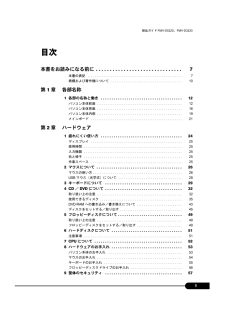


![前ページ カーソルキー[←]でも移動](http://gizport.jp/static/images/arrow_left2.png)